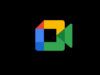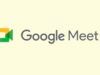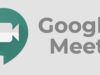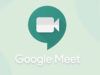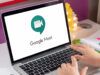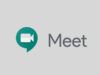Come attivare l’audio della presentazione su Meet
Per motivi di lavoro o di studio, hai recentemente iniziato a utilizzare Google Meet, lo strumento di Google dedicato alle videoconferenze. Dato che sei alle prime armi con l’utilizzo della piattaforma in questione, hai la necessità di saperne di più sulla possibilità di avvalertene per fare delle presentazioni audio/video, in quanto, dopo averci provato autonomamente, non sei riuscito a condividere la parte sonora relativa alla presentazione che hai realizzato.
Come dici? Le cose stanno proprio così e quindi vorresti sapere come attivare l’audio della presentazione su Meet? In tal caso non preoccuparti, sono qui per aiutarti. Nei prossimi capitoli di questa mia guida, infatti, ti fornirò tutte le informazioni utili relative all’argomento in questione e ti spiegherò, passo dopo passo, come attivare l’audio durante la trasmissione di una presentazione attraverso l’apposito strumento di Google Meet.
Se, dunque, adesso sei impaziente di saperne di più al riguardo, ti invito a metterti seduto bello comodo e a prenderti giusto qualche minuto di tempo libero, in modo da leggere con attenzione le procedure che sto per fornirti. Vedrai che, seguendole passo dopo passo, converrai con me che riuscire nell’intento sarà stato più semplice di quanto avessi immaginato. Arrivati a questo punto, non mi resta altro che augurarti una buona lettura e, soprattutto, un buon lavoro.
Indice
- Informazioni preliminari
- Come attivare l'audio della presentazione su Meet da computer
- Come attivare l'audio della presentazione su Meet dal telefono
Informazioni preliminari
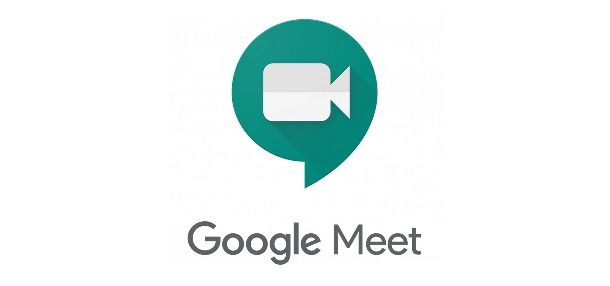
Prima di spiegarti come attivare l’audio della presentazione su Meet, devo fornirti alcune informazioni preliminari utili al riguardo.
Devi infatti sapere che, per poter riuscire in questo intento, è strettamente necessario procedere da PC, attraverso il sito ufficiale del servizio di videoconferenze di Google, dato che, al momento in cui scrivo questa guida, non è disponibile un client desktop per Windows o macOS dedicato a Google Meet.
Inoltre, mi spiace informarti che non è possibile riuscire in questo intento da smartphone o tablet in quanto, anche se è possibile condividere lo schermo del proprio dispositivo mobile, non è al momento supportata una funzionalità che permetta ai partecipanti della conferenza di sentire l’audio di quanto viene riprodotto sul dispositivo mobile di chi ha avviato una presentazione.
Fatte le dovute premesse di cui sopra, se ti è tutto chiaro, direi di passare all’azione.
Come attivare l’audio della presentazione su Meet da computer
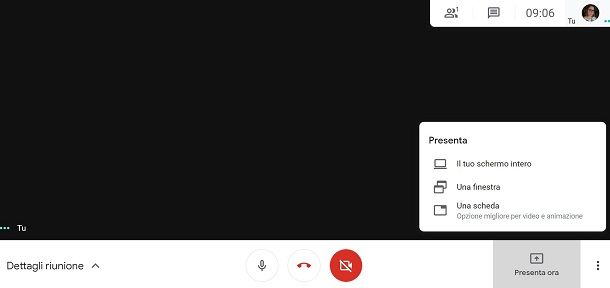
Per attivare l’audio della presentazione su Meet la prima cosa che devi fare è collegarti al sito ufficiale del servizio, in modo da effettuare l’accesso con il tuo account Google.
Fatto ciò, avvia una nuova riunione o inizia a partecipare a una già esistente, premendo sul pulsante Partecipa. Dopodiché, in entrambi i casi, una volta visualizzata la schermata principale della riunione, premi sul pulsante Presenta ora.
A questo punto, nel menu che ti viene mostrato, fai clic sulla dicitura Una scheda, in quanto si tratta l’unica opzione che ti permette di condividere l’audio, oltre che il video, durante la presentazione.
A questo punto, assicurati che sia selezionata l’opzione Condividi audio, tramite il segno di spunta sull’apposita casella. Dopodiché, seleziona la scheda nel browser nella quale è presente il contenuto da condividere nella presentazione e conferma l’operazione, premendo sul pulsante Condividi.
Nel caso in cui avessi dimenticato di attivare l’audio della presentazione durante la fase di configurazione della stessa, non preoccuparti: puoi attivare l’audio della presentazione in qualsiasi momento. Per riuscirci, torna nella scheda di Google Meet e assicurati che sia impostata su ON la levetta situata in corrispondenza della dicitura Audio della presentazione.
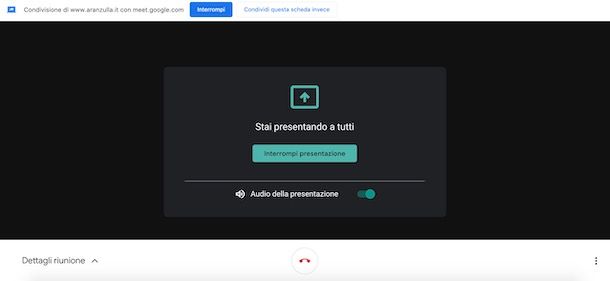
Infine, quando hai finito la presentazione, premi sul pulsante Interrompi, per interromperla e tornare nella schermata principale della riunione su Google Meet. Facile, vero?
In caso di problemi con l’audio di sistema o con il microfono del tuo PC, assicurati di aver configurato tutto a dovere seguendo le mie indicazioni su come riattivare l’audio del PC e come riattivare il microfono.
Come attivare l’audio della presentazione su Meet dal telefono
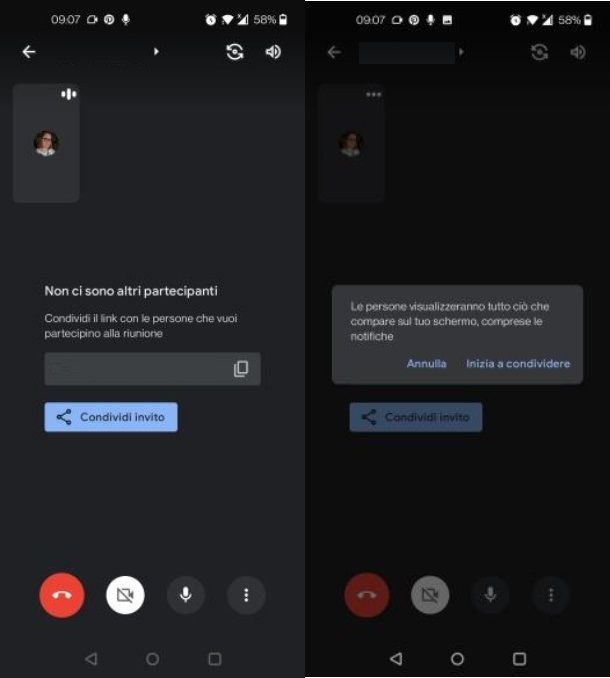
Stai utilizzando Google Meet tramite la sua app ufficiale per Android o iOS/iPadOS e vorresti utilizzarla per dare il via a una presentazione? In tal caso, devi sapere che sia avviando una nuova riunione che partecipando a una esistente, è possibile avvalersi della funzionalità Condividi schermo. Tuttavia, al momento in cui scrivo, è possibile condividere solo il video di quanto viene riprodotto sul proprio smartphone o tablet; l’audio, invece, non è supportato.
Ad ogni modo, nel caso in cui la funzionalità dovesse venire successivamente implementata, mi premurerò di aggiornare l’articolo, fornendoti tutte le indicazioni su come procedere. Intanto, se vuoi condividere lo schermo del tuo device senza audio, non devi far altro che selezionare l’apposita voce dal menu accessibile premendo sul simbolo (…).
Agendo in questo modo, potrai condividere facilmente tutto ciò che viene visualizzato sullo schermo del tuo dispositivo, in modo da utilizzarlo per realizzare delle presentazioni. In caso di problemi con il microfono, invece, fai riferimento alla mia guida su come attivare il microfono su Meet.

Autore
Salvatore Aranzulla
Salvatore Aranzulla è il blogger e divulgatore informatico più letto in Italia. Noto per aver scoperto delle vulnerabilità nei siti di Google e Microsoft. Collabora con riviste di informatica e cura la rubrica tecnologica del quotidiano Il Messaggero. È il fondatore di Aranzulla.it, uno dei trenta siti più visitati d'Italia, nel quale risponde con semplicità a migliaia di dubbi di tipo informatico. Ha pubblicato per Mondadori e Mondadori Informatica.